首页 / 教程
怎么用360升级win10?360免费升级win10方法
2022-10-24 15:08:00
怎么用360升级win10?win10正式版本发布之后,最简单的升级方法就是360免费升级win10,那么到底360怎么升级win10呢?针对这个问题,下面,小编就给大家介绍下360免费升级win10方法。
郑重声明:
1.360会对您的系统进行全方位严格的检测,以此尽量降低您在升级过程中存在的风险。但我们无法做到绝对无风险。因此请您在升级前,考虑清楚是否需要升级。
2.电脑安装有:商业软件,行业软件(如财税软件,平面设计,施工建筑类软件)的情况,不建议您升级使用 Windows 10 操作系统。
3.笔记本电脑正版原装操作系统,请您在升级前先打电话咨询您的品牌厂商售后,以确保您的笔记本电脑完全兼容 Windows 10.
4.游戏玩家,请慎重升级。我们无法测试所有游戏是否兼容 Windows 10.对于这个全新的系统,兼容性和适应性都需要一段时间,不可能立刻全都兼容。如果您是专业游戏玩家,每日以游戏为生,我们暂时不建议您立刻升级到 Windows 10 操作系统。
5.苹果电脑,暂时不兼容 Windows 10.请您暂时先不要升级。等待苹果厂商的公告。
请确保您的安全卫士,是10.0 领航版。如果您不确定,请到西西软件园下载最新版本的 360安全卫士,才能升级 Windows 10操作系统。
一.运行360 升级助手
1.安装最新版本安全卫士后,打开安全卫士,点击主界面右下角的“更多”图标。
2.打开下图界面,中间位置即可看到:360 Windows 10 升级助手
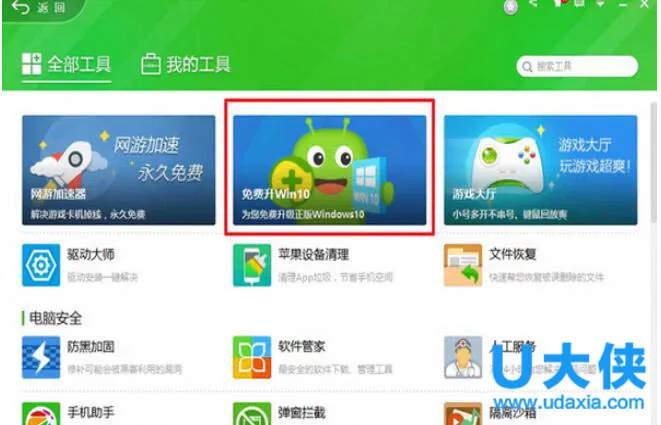 360升级
360升级
3.点击即可运行。首先会看到“许可协议”界面。
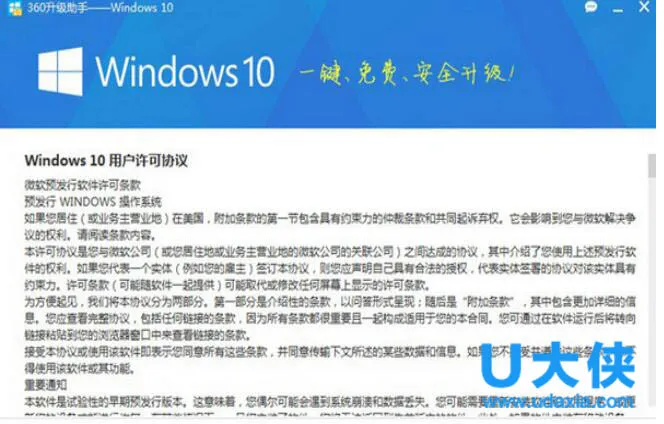 360升级
360升级
4.点击“确认许可协议”,升级助手 程序,会开始对您电脑进行全方位检测。包括
a. 应用软件是否兼容Windows 10 系统
b. 硬件(CPU,显卡,网卡,硬盘,内存)是否兼容 Windows 10
c. 系统环境是否满足Windows 10 的要求(如:用户账号,系统盘是否存在坏道)
d. 其他可能存在风险,导致升级失败的关键项目。
检测结果会在3~5分钟内展示,您会看到两种情况:
A.您当前电脑软硬件配置不兼容新的Windows 10 操作系统。如图所示:
官方针对每个标红的错误提示,都为您提供了详细解释说明,以及一部分您可以自己操作的处理方案。如果您在这个步骤遇到红色错误提示。
B.对于大部分电脑,您都会看到如下图片,那么恭喜您,您当前电脑通过了环境检测,大部分软硬件都兼容 Windows 10,可以升级。
5.Windows 10 系统安装时间依据网络速度和硬件整体水平,时间在 60 ~120 分钟不等。您可以挑选自己方便的时间再次运行升级助手,点击“立即升级”。
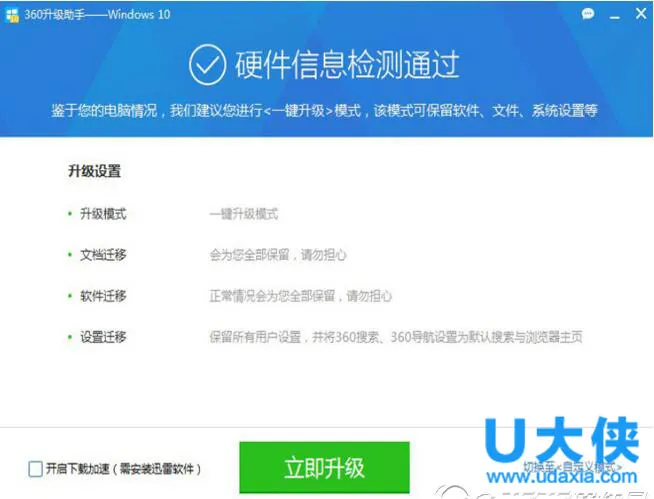 360升级
360升级
6.点击“立即升级”,软件会自动开始为您联网升级。
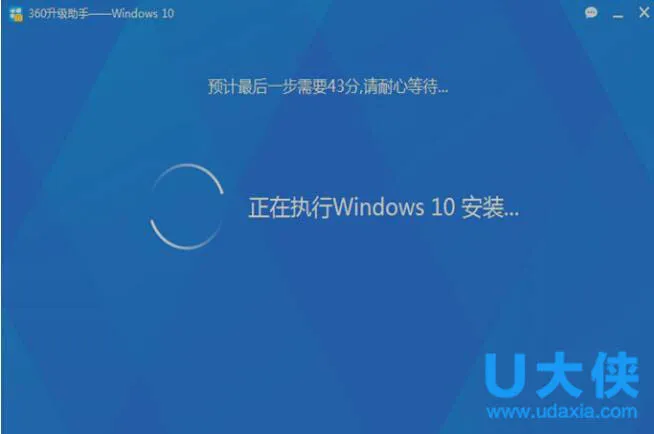 360升级
360升级
以上就是360免费升级win10方法,获取实用知识分享请持续关注电脑知识网。
相关内容推荐:如何免费升级win10 360免费升级win10方法
最新内容
| 手机 |
相关内容

windows10中设置 【Windows10中设
windows10中设置 【Windows10中设置用户账户的方法】,设置,方法,用户账户,点击,控制面板,界面,Win10下设置切换输入法需要打开电脑
预览版windows10 【预览版windows1
预览版windows10 【预览版windows11能升级正式版么】,预览版,升级,选择,正式版,点击,文件,工具win10系统电脑一台 步骤1打开win10系
wps文档设置下页标题栏 | wps凡是
wps文档设置下页标题栏 【wps凡是有标题一的都另起一页,设置方法求高手】,设置,标题栏,表格,文档,方法,高手,1.wps凡是有标题一的都
word打开wps演示 | 打开wps视频教
word打开wps演示 【打开wps视频教程文档Word方法】,打开,文档,方法,工具,演示,视频教程,1.怎么打开wps视频教程文档Word方法1.点击
wps表格计算同比率 | wps表格计算
wps表格计算同比率 【wps表格计算百分比的方法】,计算,表格,方法,数据,格式,次数,1.wps表格怎么计算百分比的方法1、打开我们的目标
wps演示文件修改母版 | wps演示中
wps演示文件修改母版 【wps演示中编辑母版编辑母版的方法步骤分享】,母版,演示,编辑,方法,设置,修改,1.wps演示中怎么编辑母版 编辑
删除wps更新 | 取消WPS自动升级
删除wps更新 【取消WPS自动升级】,取消,自动升级,自动更新,更新,启动,删除,1.如何取消WPS自动升级首先单击开始,然后找到Wps的安装目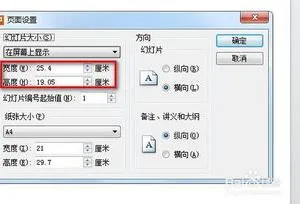
wps母版 | wps演示中编辑母版编辑
wps母版 【wps演示中编辑母版编辑母版的方法步骤分享】,母版,演示,编辑,设置,分享,怎么设置,1.wps演示中怎么编辑母版 编辑母版的方











